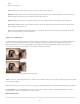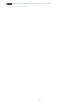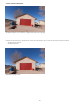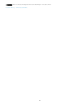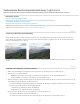Operation Manual
Verbessertes Bereichsreparaturwerkzeug | Lightroom 5
Entfernen Sie mit dem verbesserten Bereichsreparaturwerkzeug einfach und schnell fehlerhafte Bereiche auf einem Foto
Hinweis:
Nach oben
Nach oben
Behandelte Themen
Verbessertes Bereichsreparaturwerkzeug
Videolehrgang: The Enhanced Spot Removal tool (Das verbesserte Bereichsreparaturwerkzeug)
Verwenden des Werkzeugs „Bereichsreparatur“
Bereinigen eines Fotos mit der Funktion „Bereiche anzeigen“
Dieser Artikel beschreibt das verbesserte Werkzeug „Bereichsreparatur“ in Lightroom 5. Hilfe zum Bereichsreparaturwerkzeug in
Lightroom 3 und 4 finden Sie unter Retuschieren mit dem Bereichsreparaturpinsel.
Verbessertes Bereichsreparaturwerkzeug
Mit dem Werkzeug „Bereichsreparatur“ in Lightroom können Sie einen ausgewählten Bereich eines Bildes korrigieren, indem Sie dazu einen
anderen Bereich desselben Bildes entnehmen. Sie können zum Beispiel Landschaftsfotos bereinigen, indem Sie alle unerwünschten Elemente
(Personen, Überlandleitungen usw.) entfernen.
Das Foto einer Landschaft enthält eine Person (links). Die Person kann mithilfe des Bereichsreparaturwerkzeugs (rechts) aus dem Foto entfernt
werden.
Verwenden des Werkzeugs „Bereichsreparatur“
1. Wählen Sie im Entwicklungsmodul das Werkzeug „Bereichsreparatur“ aus der Werkzeugleiste oder drücken Sie „Q“.
2. Wählen Sie eine der folgenden Optionen:
Reparieren. Passt Struktur, Ausleuchtung und Schattierung des Vorlagebereichs an den ausgewählten Bereich an.
Kopieren Dupliziert den Vorlagebereich des Bildes in den ausgewählten Bereich.
3. (Optional) Geben Sie im Bereich der Werkzeugoptionen für „Bereichsreparatur“ mithilfe des Reglers „Größe“ die Größe des Bereichs an, der
mit dem Werkzeug „Bereichsreparatur“ bearbeitet werden soll.
Sie können den Bildlauf nach oben/unten ausführen, um den Radius des Werkzeugs zu vergrößern/verkleinern. Oder verwenden Sie die
Klammer-Tasten auf der Tastatur, um die Pinselgröße zu ändern:
Linke Klammer ([), verkleinert den Radius des Werkzeugs
Rechte Klammer (]), vergrößert den Radius des Werkzeugs
4. Klicken Sie im Foto auf den Bereich, der retuschiert werden soll und ziehen Sie ihn auf.
Ein weiß markierter Bereich zeigt Ihren Auswahlbereich an.
Ein weiterer weiß markierter Bereich mit einem Pfeil in Richtung des Auswahlbereichs zeigt den Vorlagebereich an.
218